NetBIOS або Система базового введення/виведення мережі - це програма в Windows 11, 10, яка дозволяє програмі, що працює на різних комп’ютерах, передавати дані по локальній мережі. Цей NetBIOS дуже корисний, коли ви вмикаєте NetBIOS у налаштуваннях TCP/IP у Windows 11 або 10. У цій статті ми покажемо, як увімкнути NetBIOS через TCP/IP на своєму комп’ютері.
Як увімкнути/вимкнути NetBIOS через TCP/IP у Windows 11, 10
Увімкнути NetBIOS через TCP/IP у Windows 11, 10 дуже легко. В основному є два способи зробити це.
Спосіб 1 - Використання панелі керування
Спосіб 2 - Використання редактора реєстру
Ви можете дотримуватися будь -якого з цих двох способів.
Спосіб 1 - Використання налаштувань панелі керування
Щоб увімкнути налаштування NetBIOS через TCP, можна скористатися налаштуваннями Панелі керування.
1. Спочатку натисніть кнопку Клавіша Windows+R ключі разом.
2. Просто напишіть "ncpa.cpl", А потім натисніть"в порядку“.
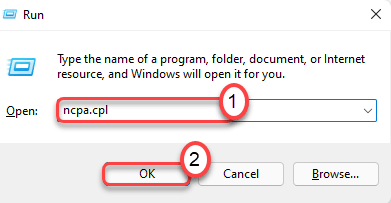
Це відкриє екран Мережеві підключення.
3. Тепер вам потрібно клацніть правою кнопкою миші на мережевому адаптері, а потім натисніть «Властивості», Щоб отримати до нього доступ.

4. Потім вам потрібно двічі клацнути на «Інтернет -протокол версії 4 (TCP/IPv4)», Щоб отримати до нього доступ.
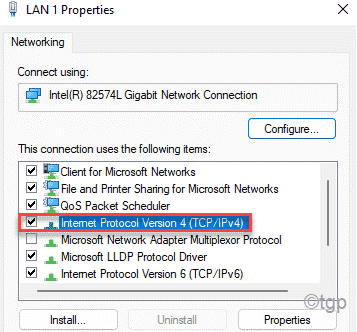
5. Після цього натисніть на кнопку «Розширений”, Щоб відрегулювати його.
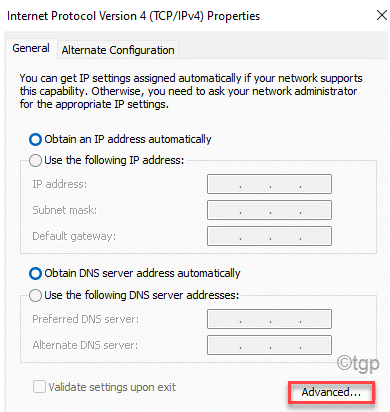
6. Далі просто перейдіть до розділу "ПЕРЕМОГАЄ”Розділ.
7. Після цього натисніть на перемикач поруч із “Увімкніть NetBIOS через TCP/IP”Варіант.
8. Потім натисніть «в порядку”, Щоб зберегти налаштування.

Таким чином, ви можете легко ввімкнути налаштування NetBIOS.
Тепер, якщо ви хочете вимкнути його, йдіть цим шляхом -
1. Спочатку натисніть кнопку Клавіша Windows+R ключі разом.
2. Знову введіть "ncpa.cpl”І вдарив Введіть.
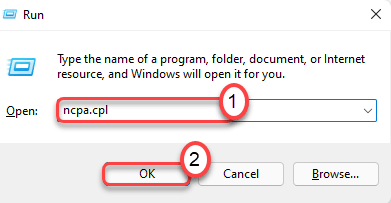
3. Тепер клацніть правою кнопкою миші мережевий адаптер і торкніться «Властивості», Щоб отримати до нього доступ.
4. Як і раніше, двічі натисніть на "Інтернет -протокол версії 4 (TCP/IPv4)”Налаштування.
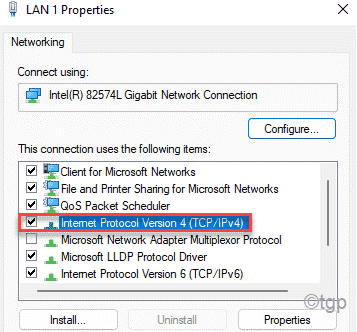
5. Просто натисніть «Розширений ... ” у розділі «Загальні».
6. Тепер перейдіть до "ПЕРЕМОГАЄ”Панель.
7. Потім натисніть на перемикач поруч із “Вимкніть NetBIOS через TCP/IP”, Щоб вимкнути його.
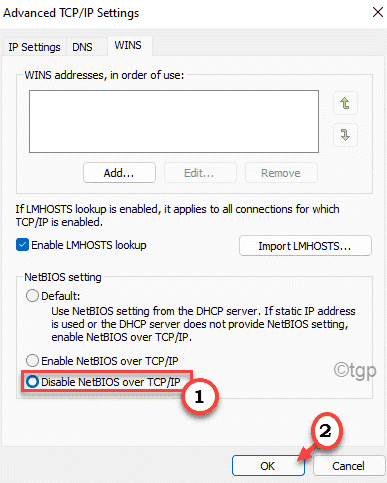
8. Нарешті, натисніть «Застосувати”Та“в порядку», Щоб зберегти зміни.

Таким чином, ви можете легко налаштувати параметри NetBIOS.
Спосіб 2 - Використання редактора реєстру
Ви також можете скористатися редактором реєстру, щоб створити новий ключ «NetBIOSOptions» для налаштування параметрів NetBIOS.
1. Спочатку натисніть на значок пошуку та введіть «regedit“.
2. Після цього натисніть на кнопку «Редактор реєстру”, Щоб відкрити редактор реєстру.

ПРИМІТКА –
На наступному кроці ви додасте новий ключ до реєстру комп’ютера. Це ризиковано, оскільки реєстр зберігає важливу інформацію про систему. Отже, ми пропонуємо вам створити резервну копію ключів реєстру, якщо ви її ще не створили.
а. Після того, як ви відкриєте редактор реєстру, вам потрібно буде натиснути кнопку «Файл", А потім натисніть"Експорт“.
b. Потім просто збережіть резервну копію в надійному місці.
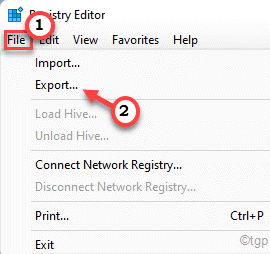
3. Коли відкриється редактор реєстру0r, перейдіть до цього файлу заголовка ключа -
Комп'ютер \HKEY_LOCAL_MACHINE \ SYSTEM \ CurrentControlSet \ Services \ NetBT \ Parameters \ Interfaces
4. На лівій панелі виберіть перший «Tcpip”Ітерація.
5. Тепер, з правого боку, подвійне клацання на "Опції Netbios”, Щоб змінити його.

6. Якщо ти хочеш увімкнути в NetBIOS через TCP/IP, встановіть для "Значення даних:" значення "1“.
7. Потім натисніть «в порядку», Щоб зберегти його.

[
а. Якщо ти хочеш вимкнути у налаштуваннях NetBIOS через TCP/IP, просто встановіть значення даних:2“.
b. Тоді, удар Введіть щоб зберегти зміни.

]
8. Тепер, таким чином, виконайте ці самі кроки, щоб змінити всіОпції Netbios"Значення для всіх"tcpip”Ітерації.
Якщо ви не можете знайти "Опції Netbios"Значення в будь -якому"tcpip”Ітерацію, пропустіть її.
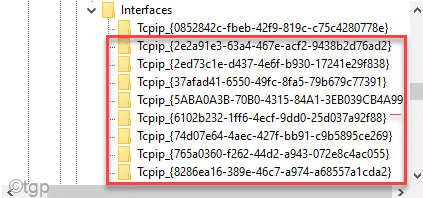
Після цього закрийте екран редактора реєстру. Тоді, перезапустити комп'ютер. Таким чином, ви можете легко ввімкнути/вимкнути налаштування NetBIOS.
